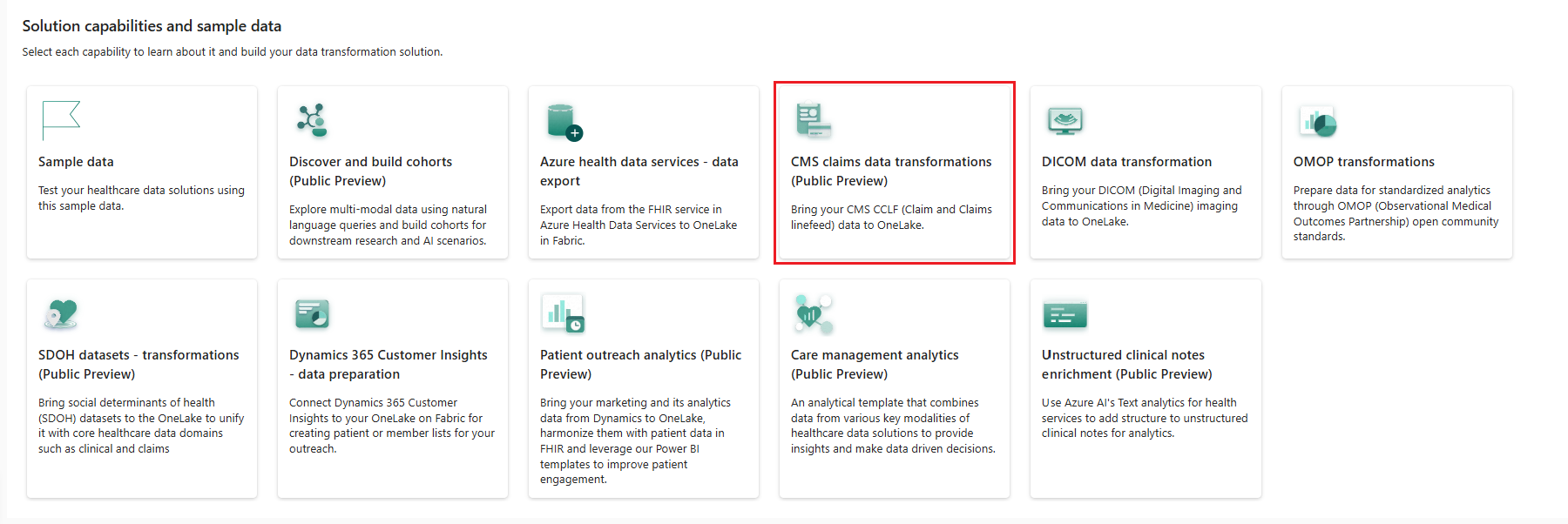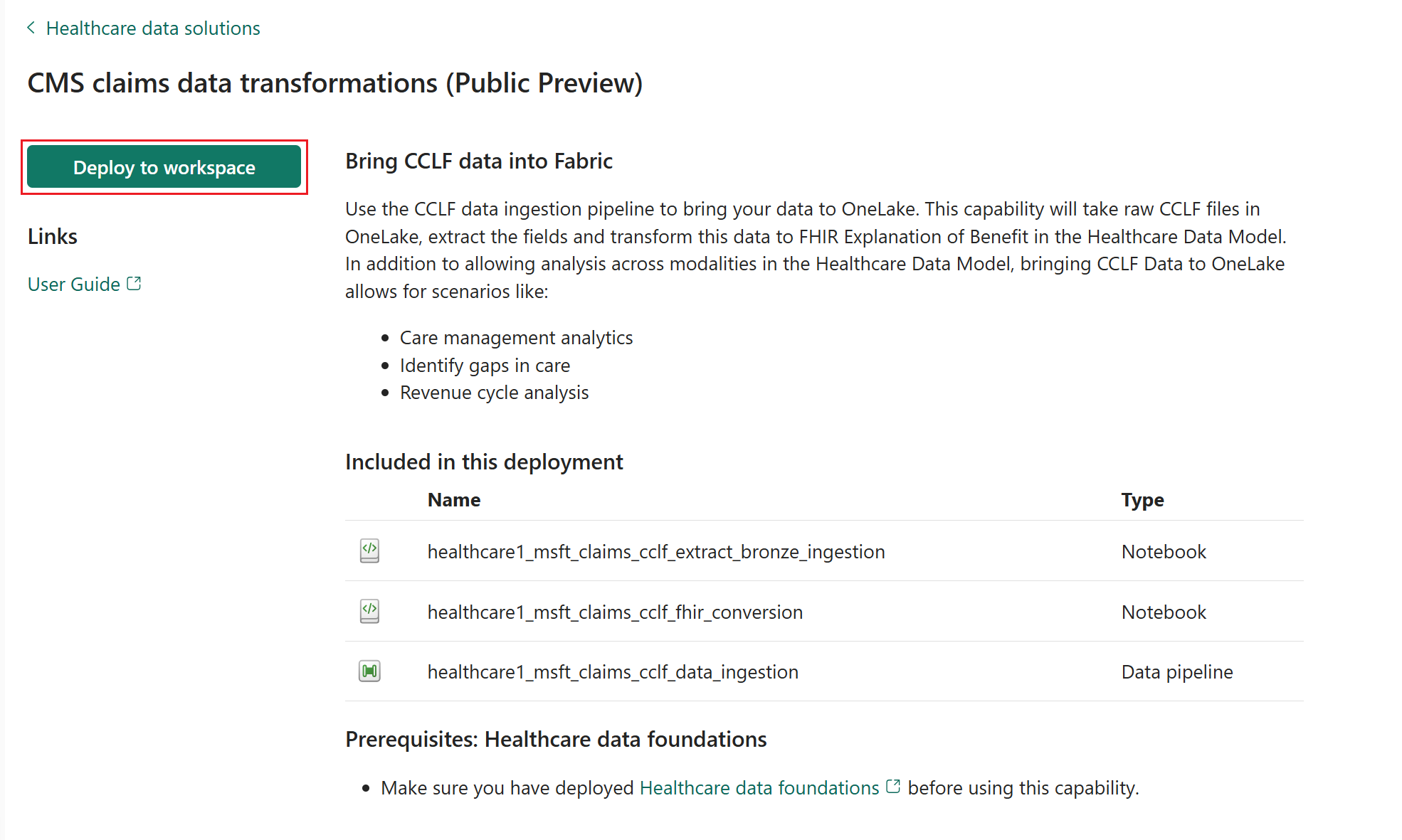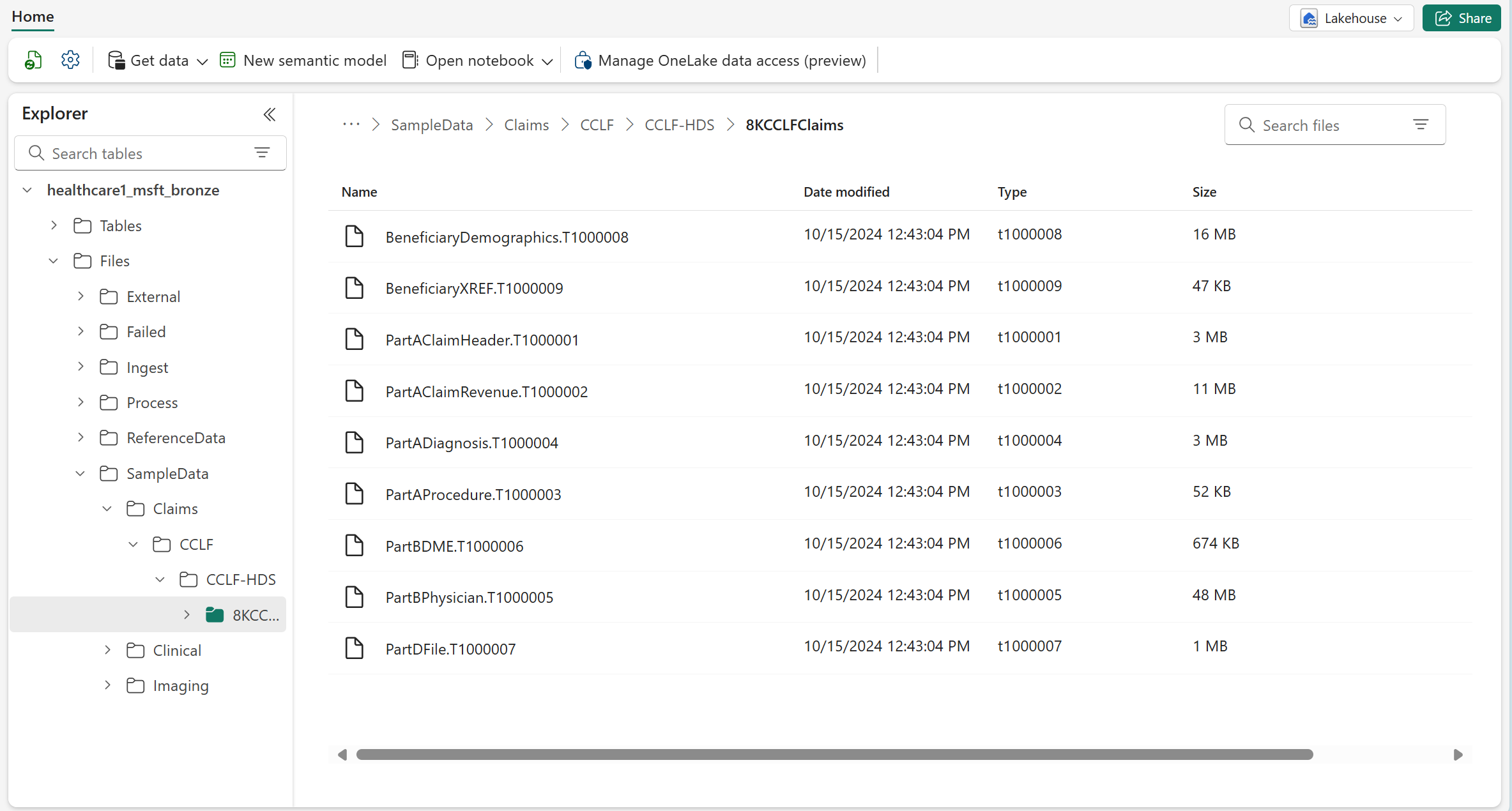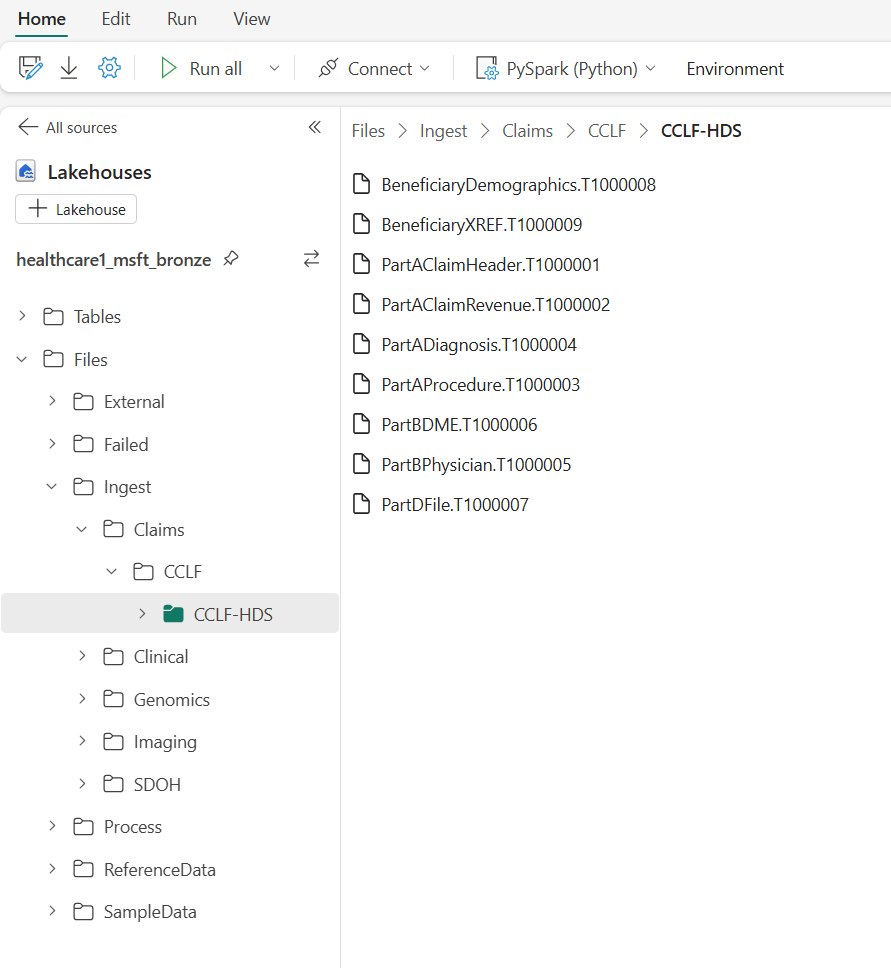Implantar e configurar Transformações de dados de solicitações CMS (versão preliminar)nas soluções de dados de serviços de saúde
[Este artigo faz parte da documentação de pré-lançamento e está sujeito a alterações.]
As Transformações de dados de solicitações CMS (versão preliminar) permitem que você use o pipeline de transformações de dados de solicitações para trazer seus dados do CMS CCLF (Centers for Medicare & Medicaid Services Claim and Claim Line Feed) para o OneLake. Você pode implantar e configurar esse recurso depois de implantar soluções de dados de serviços de saúde no seu espaço de trabalho do Fabric e o recurso Bases de dados de serviços de saúde. Este artigo descreve o processo de implantação e explica como configurar os dados de exemplo.
Transformações de dados de solicitações CMS (versão preliminar) é um recurso opcional nas soluções de dados de serviços de saúde no Microsoft Fabric. Você tem a flexibilidade de decidir se deseja usá-lo ou não, dependendo de suas necessidades ou cenários específicos.
Pré-requisitos
- Implantar soluções de dados de serviços de saúde no Microsoft Fabric.
- Instale os notebooks e pipelines fundamentais em Implantar Bases de dados de serviços de saúde.
Implantar Transformações de dados de declarações CMS (versão preliminar)
Você pode implantar o recurso e os dados de exemplo associados usando o módulo de configuração explicado em Soluções de dados de serviços de saúde: Implantar Bases de dados de serviços de saúde. Como alternativa, você também pode implantar os dados de exemplo posteriormente usando as etapas em Implantar dados de exemplo. Esse recurso usa o conjunto de dados de exemplo 8KCCLFClaims.
Se você não usou o módulo de configuração para implantar o recurso e deseja usar o bloco de recursos, siga estas etapas:
Acesse a home page de soluções de dados de serviços de saúde no Fabric.
Selecione o bloco Transformações de dados de solicitações CMS (versão preliminar).
Na página do recurso, selecione Implantar no espaço de trabalho.
A implantação pode levar alguns minutos para ser concluída. Não feche a guia ou o navegador enquanto a implantação estiver em andamento. Enquanto espera, você pode trabalhar em outra guia.
Após a conclusão da implantação, você poderá ver uma notificação na barra de mensagens.
Selecione Gerenciar recurso na barra de mensagens para acessar a página Gerenciamento do recurso.
Aqui, você pode exibir, configurar e gerenciar os artefatos implantados com o recurso.
Artefatos
O recurso instala dois notebooks a seguir, um pipeline de dados e o pipeline de dados em seu ambiente de soluções de dados de serviços de saúde.
| Artefato | Tipo | Descrição |
|---|---|---|
| healthcare#_msft_claims_cclf_extract_bronze_ingestion | Notebook | Converte os dados CCLF brutos na pasta Processar nas respectivas tabelas delta no lakehouse bronze. |
| healthcare#_msft_claims_cclf_fhir_conversion | Notebook | Converte os dados CCLF presentes nas respectivas tabelas delta em recursos FHIR ExplanationOfBenefit na casa do lago bronze e sálvia a saída na forma de arquivos NDJSON. |
| healthcare#_msft_claims_cclf_data_ingestion | Pipeline de dados | Executa sequencialmente uma série de notebooks para transformar os dados de solicitações de seu estado bruto no lakehouse prata para um estado transformado no lakehouse prata: • healthcare#_msft_raw_process_movement: extrai os arquivos CCLF de um arquivo compactado (ZIP) e os move para a estrutura de pastas apropriada com base na data de execução no formato YYYY/MM/DD.• healthcare#_msft_claims_cclf_extract_bronze_ingestion: converte os dados CCLF brutos na pasta Processar para as respectivas tabelas delta no lakehouse bronze. • healthcare#_msft_claims_cclf_fhir_conversion: converte os dados CCLF presentes nas respectivas tabelas delta em recursos FHIR ExplanationOfBenefit no lakehouse bronze e salva a saída na forma de arquivos NDJSON. • healthcare#_msft_fhir_ndjson_bronze_ingestion: converte dados do arquivo NDJSON FHIR ExplanationOfBenefit em uma tabela ExplanationOfBenefit no lakehouse bronze que mantém o estado bruto da fonte de dados. • healthcare#_msft_bronze_silver_flatten: transforma os dados da tabela ExplanationOfBenefit no lakehouse bronze para a tabela delta ExplanationOfBenefit no lakehouse prata. |
Os notebooks healthcare#_msft_raw_process_movement, healthcare#_msft_fhir_ndjson_bronze_ingestion e healthcare#_msft_bronze_silver_flatten notebooks fundamentais que são implantados com as Bases de dados de serviços de saúde. Para saber mais sobre esses notebooks, consulte Bases de dados de saúde: Artefatos.
Configurar os dados de exemplo de solicitações
Os dados de exemplo fornecidos com as soluções de dados de serviços de saúde incluem os conjuntos de dados de exemplo de solicitações que você pode usar para executar o pipeline de Transformação de dados de solicitações. Você também pode explorar a transformação e a progressão de dados por meio dos lakehouses medallion bronze e prata. Os dados de exemplo de solicitações fornecidos podem não ser clinicamente significativos, mas são tecnicamente completos e abrangentes para demonstrar os recursos da solução.
Para acessar os conjuntos de dados de exemplo, verifique se você baixou os dados de exemplo de solicitações para a seguinte pasta no lakehouse bronze: SampleData\Claims\CCLF\CCLF-HDS. A etapa Implantar dados de exemplo implanta automaticamente o conjunto de dados de exemplo 8KCCLFClaims nessa pasta.
Em seguida, você deve carregar os dados de exemplo para a pasta Ingerir . Essa pasta no lakehouse bronze serve como uma pasta de destino (fila). Você deve soltar os arquivos de dados de exemplo de solicitações nessa pasta, para que eles possam ser movidos automaticamente para uma estrutura de pastas organizada no lakehouse bronze. Para saber mais sobre a a estrutura de pastas unificada, consulte Estrutura de pastas unificada.
O recurso não cria automaticamente o caminho da pasta Ingest\Claims\CCLF\<namespace_folder> no seu ambiente. Você deve criar manualmente esse caminho de pasta antes de carregar os dados de exemplo.
Para carregar os dados de exemplo:
- Acesse
Ingest\Claims\CCLF\<namespace_folder>no lakehouse bronze. - Selecione as reticências (...) ao lado do nome da pasta >Carregar>Carregar arquivos.
- Selecione e carregue o conjunto de dados de exemplo de solicitações da pasta de dados de exemplo de solicitações.
Você pode carregar os arquivos de de solicitações nativos (no formato CCLF) ou arquivos ZIP contendo arquivos de solicitações compactados. Os arquivos ZIP podem incluir arquivos de de solicitações organizados em várias subpastas aninhadas. Não há limite no número de arquivos de de solicitações que podem ser carregados ou no número, profundidade e aninhamento de subpastas nos arquivos ZIP.
Como alternativa, você pode executar o seguinte trecho de código em um notebook para copiar os dados de exemplo na pasta Ingerir.
No seu espaço de trabalho do Fabric de soluções de dados de serviços de saúde, selecione + Novo item.
No painel Novo item, pesquise e selecione Notebook.
Copie o seguinte trecho de código no notebook:
source_path = f"abfss://<workspace_name>@onelake.dfs.fabric.microsoft.com/<bronze_lakehouse_name>/Files/SampleData/Claims/CCLF/CCLF-HDS/8KCCLFClaims" target_path = f"abfss://<workspace_name>@onelake.dfs.fabric.microsoft.com/<bronze_lakehouse_name>/Files/Ingest/Claims/CCLF/CCLF-HDS" files = mssparkutils.fs.ls(source_path) for file_info in files: if file_info.isFile: source_file_path = file_info.path file_name = source_file_path.split("/")[-1] target_file_path = f"{target_path}/{file_name}" try: mssparkutils.fs.cp(source_file_path, target_file_path) print(f"Copied: {source_file_path} to {target_file_path}") except Exception as e: print(f"Error copying {source_file_path}: {e}")Execute o notebook. Os conjuntos de dados de exemplo de solicitações agora são movidos para o local designado na pasta.